
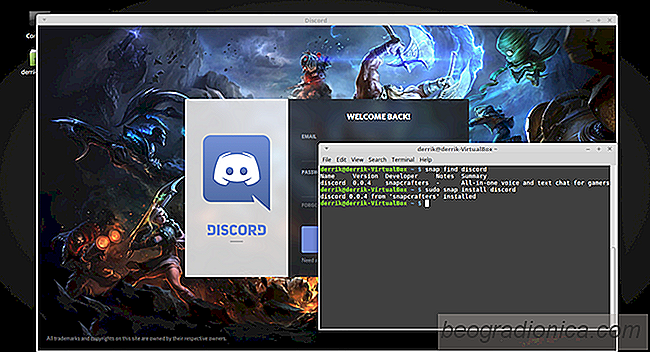
Os snaps estĂŁo ganhando popularidade rapidamente. Tanto que praticamente toda distribuição Linux tem suporte para eles - exceto o Linux Mint. A razĂŁo para isso Ă© que os desenvolvedores por trás do sistema operacional Linux Mint sentem que a tecnologia Snap nĂŁo atende plenamente Ă s suas necessidades. Eles decidiram desativar o Snaps por padrĂŁo. De fato, mesmo que as Ăşltimas versões de seu sistema operacional sejam baseadas no Ubuntu 16.04 (um sistema operacional com snaps ativado), ele está desabilitado. Em vez disso, o Linux Mint adotou totalmente o Flatpak. É uma alternativa sĂłlida ao Snaps, já que o Flatpak tambĂ©m tem muitos pacotes disponĂveis para ele. Dito isso, a excitação geral parece estar por trás do Snaps, com empresas tĂŁo grandes quanto a Microsoft anunciando oficialmente. Se vocĂŞ Ă© um usuário Mint e gostaria de manter o Flatpak, mas tambĂ©m usar o Snaps, existe uma maneira fácil de ativar o suporte ao pacote Snap.
Para ativar o suporte ao pacote Snap no Linux Mint, precisa instalar o pacote porque a equipe do Linux Mint escolhe remover as ferramentas e processos do Snap por padrão. Para instalar o software no Linux Mint, você precisará abrir uma janela de terminal. Quando a janela do terminal estiver aberta, digite: sudo -s para obter acesso root. Usar um shell root em vez de comandos individuais sudo pode ser útil se você for interagir muito com o sistema.
Depois de ganhar um shell root, use o comando update para colocar seu sistema em execução. o software mais recente. Isso Ă© importante para que a ferramenta Snapd seja executada corretamente. Tenha em mente que se vocĂŞ nĂŁo estiver confortável usando os comandos para atualizar o Linux Mint, a ferramenta Mint Updater tambĂ©m estará disponĂvel para uso e funcionará bem.
Primeiro, use o comando apt update para atualizar o software Linux Mint. fontes. Isso tambĂ©m determinará se há atualizações disponĂveis para o sistema
apt update
Em seguida, use o comando apt upgrade para instalar as novas atualizações que o sistema diz que estĂŁo disponĂveis. Certifique-se tambĂ©m de adicionar -y ao final, para que o comando diga automaticamente "sim". Isso economiza tempo de ter que pressionar "y" no teclado mais adiante.
apt upgrade -y
Com as atualizações de software instaladas, podemos instalar o software necessário para executar os pacotes Snap no Linux.
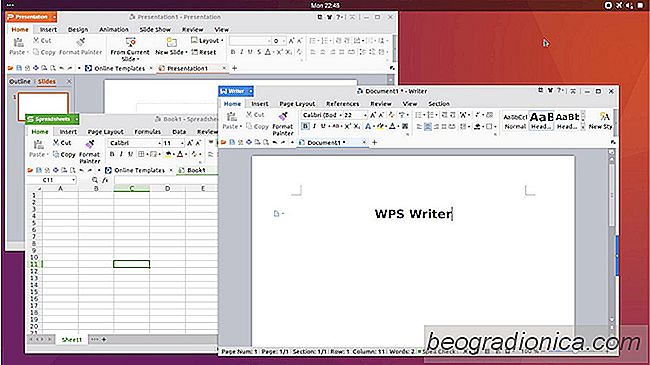
4 Melhores Alternativas ao Libre Office no Linux
O Libre Office Ă© a principal razĂŁo pela qual os projetos de cĂłdigo aberto tiveram um impacto real no market share do office suite. Para muitas pessoas, o Microsoft Office Ă© o pacote de produtividade para criar documentos, planilhas e apresentações, mas como o Libre Office está disponĂvel gratuitamente por meio do Document Foundation, há uma alternativa para aqueles que precisam de um.
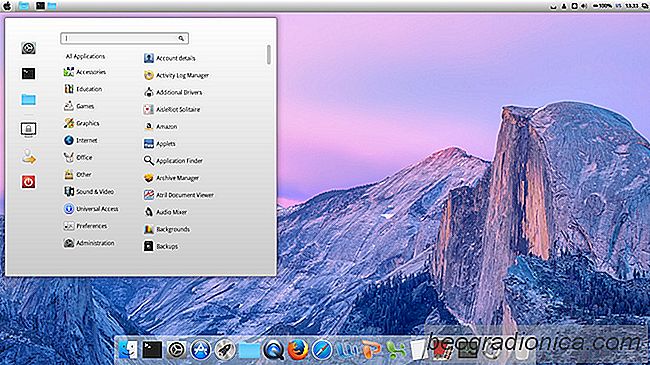
Como tornar o Linux parecido com o MacOS
Se vocĂŞ sempre quis ter um Mac por causa da aparĂŞncia do Mac OS, mas prefere o Linux opção pode ser fazer com que o seu ambiente de trabalho Linux existente se pareça com o macOS. Para tornar o Linux parecido com o macOS, vocĂŞ precisará de um tema, um pacote de Ăcones e um encaixe. macOS Theme Um tema da área de trabalho no Linux Ă© responsável por cerca de 75% da aparĂŞncia e sensação de um desktop Linux.